Virtuella tangentbord har varit ett hjälpmedel sedan de första dagarnaav pekskärmar (Personal Data Assistants). Övergången från ett fysiskt tangentbord till ett virtuellt var långsamt men säkert, eftersom utformningen och konfigurationen gör det virtuella tangentbordet effektivare än fysiska tangentbord.
Även om vissa användare är nöjda med sina enheterstandardtangentbord med vissa anpassningar, de kan missa de möjligheter som beviljas av tredjeparts tangentbord. Dessa är de nio bästa tangentborden för Android.
Hur vi testade
Dessa appar testades på en Samsung Galaxy S8kör Android 7.0. Kriterierna för appval var hur exakt appen läste beröringsinmatning, hur effektiv autokorrigering var och hur användarvänlig var upplevelsen.
Obs: Varje tangentbord startar med ett genomgång av hur du installerar det.
1. Gboard

Gboard är kanske det mest användatredjeparts tangentbord i denna lista. Det tar Googles uppfinningsrikedom och tar det till ditt inmatningsfönster. Du kan aktivera maskinskrivning för storskärmsenheter, du kan aktivera spårskrivningsläge och det stöder alla språk i Google-biblioteket. Det viktigaste är att det lär sig. Så om du använder nya ord kommer Gboard att lära sig och integrera dem med dess autokorrigering och förutsägelse. Den försöker också förutsäga alla relevanta emoji som du kanske vill använda med dina skrivna texter. För utvalda appar kommer GIF-knappen åtkomst till Google-bilder och dela GIF-enheter med ett tryck.
2. SwiftKey

Fram till Gboard, go-to-tangentbordetför Android var SwiftKey. Det kan redan göra allt som virtuella tangentbord förväntas göra. Den har snygga teman för att komplettera ett redan imponerande standardgränssnitt, exakt autokorrigering, spårskrivning osv. Den utmärkta funktionen är att den kan anpassas till din skrivstil så snart du startar den. Den läser dina texter, dina sociala mediaposter samt e-postmeddelanden och förstår hur du föredrar att skriva och tar upp dina mönster och stil för att ge dig användbara förutsägelser. Det är det enda tangentbordet som lär sig om dig så fort det börjar, resten tar upp saker när de går.
3. Swype
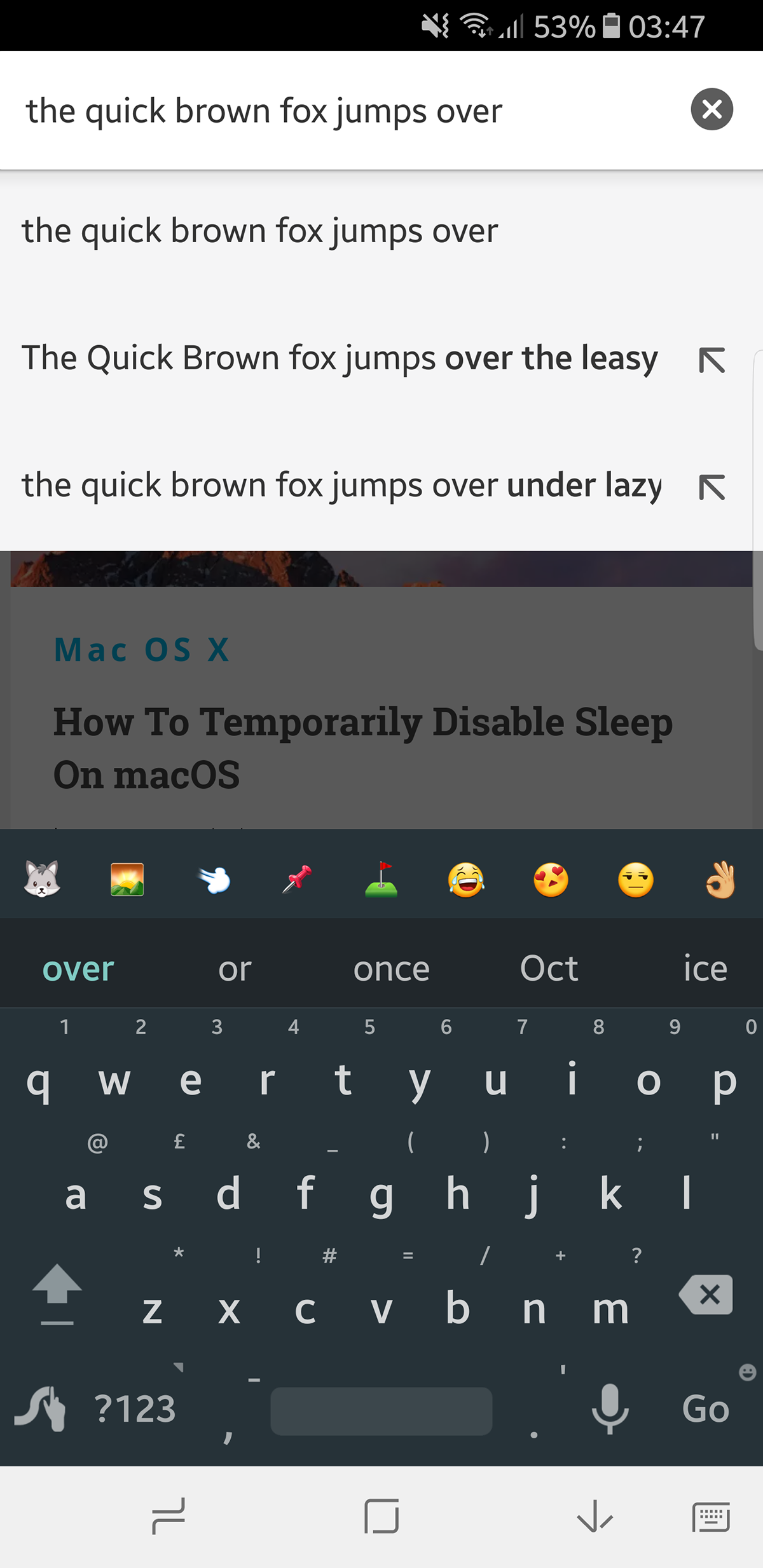
Swype, som ursprungligen introducerades 2002, försökteperfekt idén om spårskrivning. Du kan dra fingret över dina avsedda nycklar och appen skulle förstå vad du försöker skriva. Den här funktionen tog text från en tvåhandig aktivitet tillbaka till en enhandig. Nu är spårskrivning en vanlig funktion för nästan alla virtuella tangentbord, men Swype var den första som tog med sig den idén. Tillsammans med Dragon (språkverktyg) fungerar det fortfarande som ett mycket effektivt inmatningsverktyg.
4. Fleksy + GIF-tangentbord

Fleksy, trots att den är synlig traditionelltangentbord, förlitar sig på att göra skrivandet enkelt genom att använda enkla gester. Inmatningen, autokorrigering, spårning är ganska standard, liksom de visuella anpassningarna. Den utmärkta funktionen är möjligheten att kontrollera ditt innehåll med gester. Du kan svepa åt vänster för att radera ett ord, svepa upp för att ångra en autokorrigering, svepa ner för att ändra en lista med alternativ för automatisk korrigering och listan fortsätter. Dessa gester kräver lite av en inlärningskurva, men du kan se fördelarna med att integrera gester i beröring.
5. TouchPal

TouchPal är inte bara ett virtuellt tangentbord, det är ettkomplett marknadsplats. TouchPal-appen har en annons aktiverad aggregering för trendiga nyheter, vilket är ett intressant tillägg för att säga minst. På TouchPal kan du installera ett anpassat tema, spela några spel på tangentbordet, det är verkligen en marknadsplats. Som ett virtuellt tangentbord ser det väldigt bra ut, men det är en touch högre än vi är vana vid. Det finns en redigeringsknapp som ger dig piltangenter, valknappar, klipp / kopiera / klistra in. Autokorrigeringen är anständig, spåringången mindre, den har också ett GIF-tangentbord där. Det enda skälet till att detta inte rankades högre är på grund av den stora mängden annonser som visas på den här plattformen. Du ser annonser som bläddrar igenom butiken, du kommer att få en autoplaying-annons när du försöker lämna butiken och ytterligare en permanent på toppen av tangentbordet.
6. Chrooma GIF

Chrooma GIF har GIF i namnet men det är envanligt tangentbord med möjlighet att få åtkomst till GIF. Tangentbordet är ganska standard, du kan installera teman, du kan svepa åt vänster för att se en inbyggd urklippshanterare, svepa över emojierna för att få åtkomst till andra funktioner som kopiera / klistra in. komplett, men det blev mer rätt än fel. En stor mängd av dess påståenden om att vara den bästa och mest innovativa på marknaden är inte heller helt exakt, den har bara intressanta teman och den lär sig när du spenderar tid på den. Det fungerar dock som ett anständigt GIF-tangentbord, så det är alltid trevligt.
7. Googles handskrivningsinmatning

Handskrivningsinmat har varit en långvarig drömsom programutvecklare siktar mot. Det är mycket nära besläktat med OCR (Optical Character Recognition) och röstinmatning när det gäller design. Google Handwriting Input har ett traditionellt felförutsättning (handskrivningsigenkänning) och förvandlar det till ett genomförbart inmatningsmedium. Visst kan det inte förändra det faktum att man inte kan skriva för bekvämt (eller exakt) på en slät beröringsyta, men när du väl har kommit över den begränsningen kan du se dess fördelar. Till att börja med är det mycket snabbt, det känner igen cursisve (till viss grad) och det översätts ganska snabbt. Med tillräckligt med övning kan man använda detta för att ersätta traditionella ingångar.
8. Hacker's Keyboard

s Hacker's Keyboard kanske inte är för allasmakar, men det svarar på ett behov. Med tanke på att Android är baserat på Linux, kan du vara av övertalningen som gör mer än bara surfa på internet eller spela några spel på sina telefoner. Vissa människor gillar att rota sig där inne. Det traditionella tangentbordet kommer inte att göra i dessa fall. Hacker's Keyboard har knappar som ctrl, eller alt eller till och med funktionstangenter. Vid sådana tillfällen skulle du kunna dra nytta av Hacker's Keyboard. Det är visserligen alltför löfte med ett sådant namn och det är osannolikt att någon hacker någonsin kommer att ta sig till ett virtuellt tangentbord. Men dessa nycklar tjänar sin funktion om du någonsin behöver dem i din vanliga användning. Du kan aktivera / inaktivera extraknapparna från inställningarna vid behov.
9. Minimera

Minuum uppmuntrar att stänga av mellanslagsfältet (ärersatt av en höger gest). Ingången är rent prediktiv som ett litet tangentbord (standardstorlek kan ändras i inställningarna). Det är utformat för att bevara skärmfastigheter. Förutsägelsen är tillräckligt nära, även om det inte blir helt rätt kommer du förmodligen att se rätt svar. Så länge du inte skriver tvåspråkiga, litar på slang eller föredrar att inte lita på autofyllning hjälper det här tangentbordet dig att spara skärmutrymme.













kommentarer